win10系统中要怎么判断自己的电脑是32位还是64位呢?比起win7/win8系统,现在越来越多的人都开始使用win10系统了,但是小编发现很多用户对于win10的一些操作都还不太了解,为此,接下来小编就给大家介绍win10查看电脑系统类型的方法。
众所周知,电脑系统有32位和64位之分,32位的CPU就只能够安装32位的系统,而64位的CPU则可以安装64位以及32位的操作系统。所以,小编今天就来给大家说说win10怎么查看电脑是32位还是64位系统。希望当你们有所帮助。
1,快捷键“win+r”打开运行框,输入命令“dxdiag”回车键,即可查看。如图下所示。
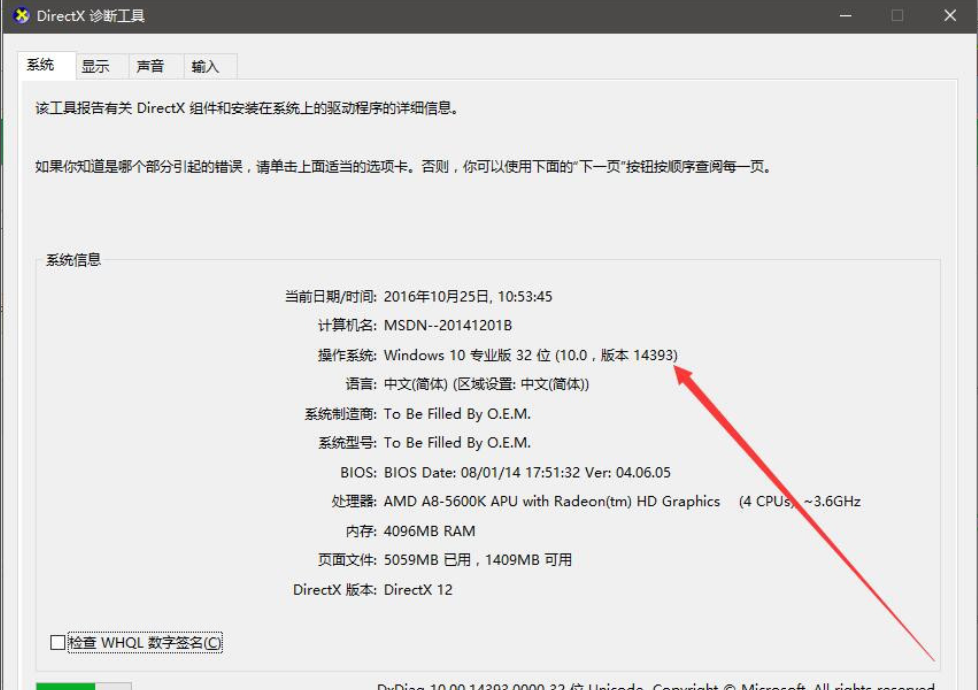
32位电脑图解1
2,鼠标右键“此电脑”,然后在弹出的菜单栏中选择“属性”选项,即可查看自己的计算机系统的类型,如图下所示;
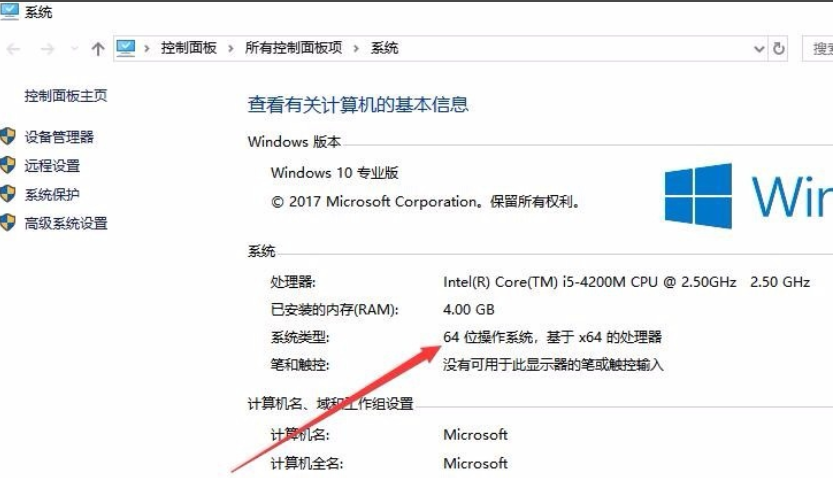
win10查看电脑是32位还是64位电脑图解2
3,敲击键盘上的“win+i”组合键打开windows设置界面,点击左侧的“关于”选项,即可查看自己计算机系统类型,如图下所示;
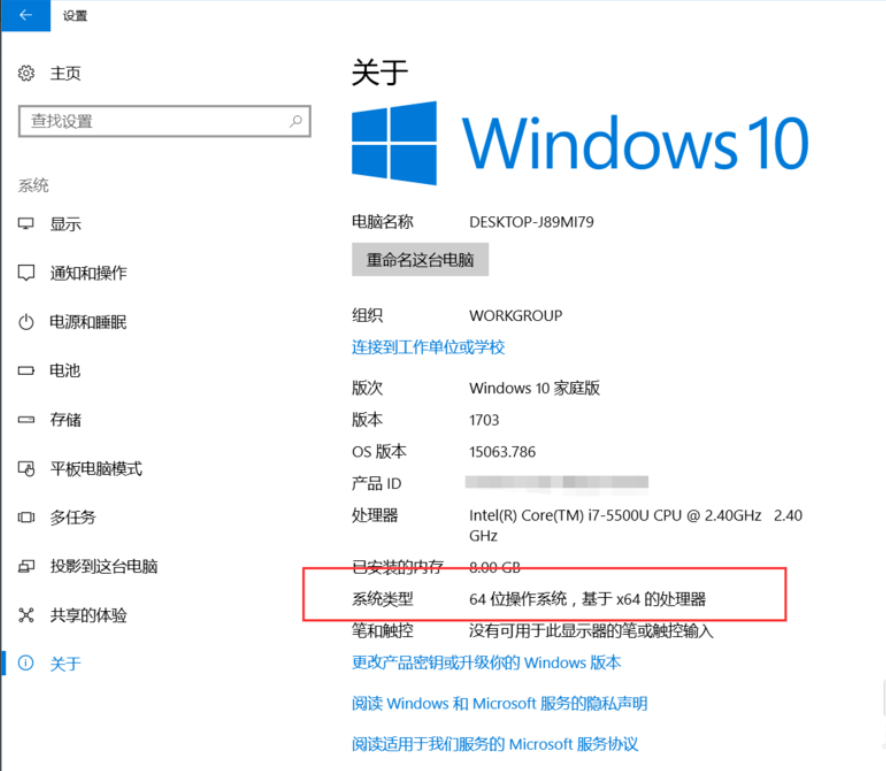
win10查看电脑是32位还是64位电脑图解3
以上几种就是关于win10怎么查看电脑是32位还是64位系统的操作方法啦~就是这么简单。